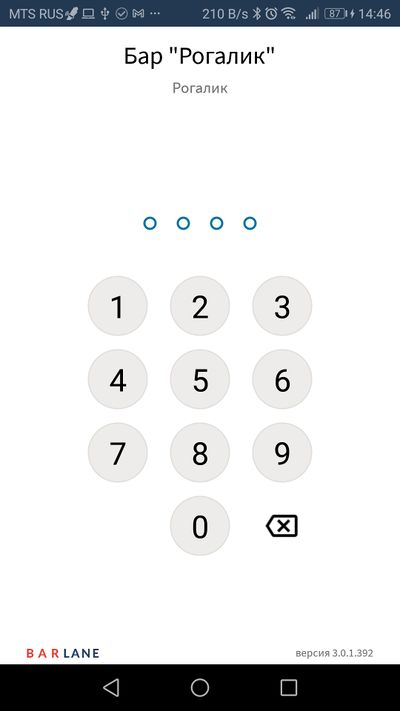Мобильный Бармен BARLane

Актуальная версия - 3.4.605
Функции Мобильного Бармена практически аналогичны Модулю Бармена (отличий немного - есть возможность приёмки ТТН из приложения; нет режима одиночного скнирования, только списком).
Adnroid-приложение, доступно для смартфонов, а также поддерживается работа со следующими ТСД:
- АТОЛ Smart.Lite
- АТОЛ Smart.Slim
- АТОЛ Smart.Droid
При первом запуске открывается окно авторизации:
Авторизация происходит по четырёхзначному пин-коду, заведённому для пользователя в Модуле Бухгалтера (обычно для общей учётной записи выставляют 1111 либо 0000).
Если были заведены новые учётные записи барменов, для их авторизации необходимо перезапустить приложение.
После прохождения авторизации откроется основное окно программы.
Содержание
Главное меню
Меню вызывается нажатием на типовую кнопку в левом верхнем углу.
Сверху отображаются имя бармена, название объекта и кассы; кнопка выхода из учётной записи (сброс авторизации);
Три раздела приложения - "Списание", "Инвентаризация", "Накладные";
Пустое поле оставлено под информационное сообщение о связи с сервером;
"Настройки" - возможность настроить звуковые оповещения при ошибках сканирования;
Внизу контактный телефон технической поддержки (8 800 707 28 17) и адрес личного кабинета barlane.ru.
Списание
В разделе "Списание" можно фиксировать вскрытые бутылки и отправлять отсканированные марки на сервер (функционал аналогичен режиму "Работа со списком" в Модуле Бармена).
Само сканирование необходимо делать аппаратной кнопкой Scan на ТСД, либо нажатием на наэкранную кнопку в нижнем правом углу для смартфонов - марка добавится в список:
Все действия с марками доступны по нажатию на доп.меню (три точки в правом верхнем углу):
"Отправить" - марки будут отправлены на сервер, где станут доступны в разделе "Отсканированные товары" (а пиво - в "Немаркируемом")
"Очистить всё" - после подтверждения во всплывшем окне список будет очищен
"Исключить" - включится "Режим исключения"
В этом режиме при сканировании марки она будет искаться в списке и удаляться оттуда.
Обычно используется при отказе гостей от продукции (вынесли вино в зал, затем вернули, оно осталось закрытым) - т.о. бутылка будет исключена из списка и не отправлена на сервер для дальнейшего списания.
Есть прочие сценарии использования этого режима, подробнее он описан в инструкции "Модуля Бармена".
В "Нормальный режим" (где отсканированные марки заполняют список) можно вернуться нажатием на соответствующую кнопку.
Инвентаризация
В данном разделе сканируются закрытые бутылки для Инвентаризации (функционал аналогичен режиму "Инвентаризация" в Модуле Бармена).
Сканируются закрытые бутылки, отправляются кнопкой из доп.меню (три точки в правом верхнем углу); там же можно перейти в режим исключения для удаления неверно отсканированной бутылки.
Накладные
В данном разделе можно произвести сверку и приёмку накладных.
ВАЖНО: В "Модуле бармена" можно сделать только "сверку"; В Мобильном Бармене же есть возможность отправить ответ по накладной, ранее эта функция была доступна только в Модуле Бухгалтера.
ПРИМЕЧАНИЕ: В списке отображаются только те накладные, которые были подгружены в Модуле Бухгалтера!
Возможность фильтрации списка накладных:
Ручное обновление списка возможно через доп.меню (три точки в верхнем правом углу):
При нажатии на ТТН откроется её содержимое, дата, имя поставщика:
При нажатии "Начать приёмку" для ттн с помарочной продукцией предлагается сделать сверку:
ПРИМЕЧАНИЕ: Для ттн только с пивом (не маркируемой продукцией) соотв-но сверки не будет, этот шаг будет пропущен.
Процесс сверки заключается в сканировании бутылок:
Если по разным причинам сверка прерывалась - в неё можно вернуться (в открытой ттн нажатием на три точки в верхнем правом углу - "Сверка").
После окончания сверки следует вернуться в окно накладной и нажать "Начать приёмку".
Для помарочной продукции выйдет ещё одно напоминание, что при составлении ответа учитывается проведённая сверка; откроется акт ответа (принятие/расхождение/отказ), где отображаются позиции и их количество.
Если были изменены значения в поле "Факт", то по нажатию на "Принять" будет отправлен акт разногласий (приёмка частично).
ВАЖНО: Поэтому убедитесь, что сверка была сделана корректно, иначе уйдёт акт разногласий.
Сам ответ выбирается из меню (трёх точек в верхнем правом углу):
Соответственно, если не было никаких изменений, "Принять" отправит акт подтверждения (приёмка полностью).
"Отказать" отправит акт отказа.
Отправленный ответ отобразится соответствующим статусом:
После ожидания синхронизации с сервером, а также получения ответа от ЕГАИС, отобразится статус проведённого документа:
ПРИМЕЧАНИЕ: Кнопка "Удалить акт" сбрасывает начатую приёмку (т.е. например если проставили кол-во "ФАКТ", но решили всё переделать).